유튜브 동영상이나 커뮤니티에 댓글을 달면 본인이 설정한 프로필 사진이 표시되게 되는데요. 유튜브 프로필 사진 변경은 유튜브 내의 설정에서 하는것이 아니라 구글계정에서 진행하는 것입니다. 구글 계정이 곧 유튜브 계정이기 때문이죠. 프로필 사진 변경 및 삭제 방법을 알려드리도록 하겠습니다.
유튜브 프로필 사진 변경
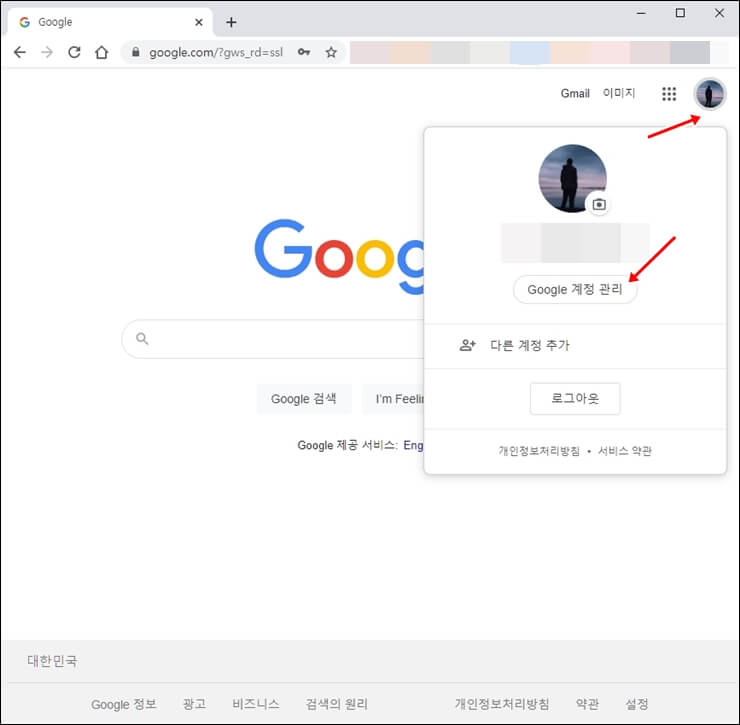
구글에 접속해 로그인 합니다.
우측 상단의 프로필 사진을 클릭하고 구글 계정 관리 버튼을 클릭합니다.
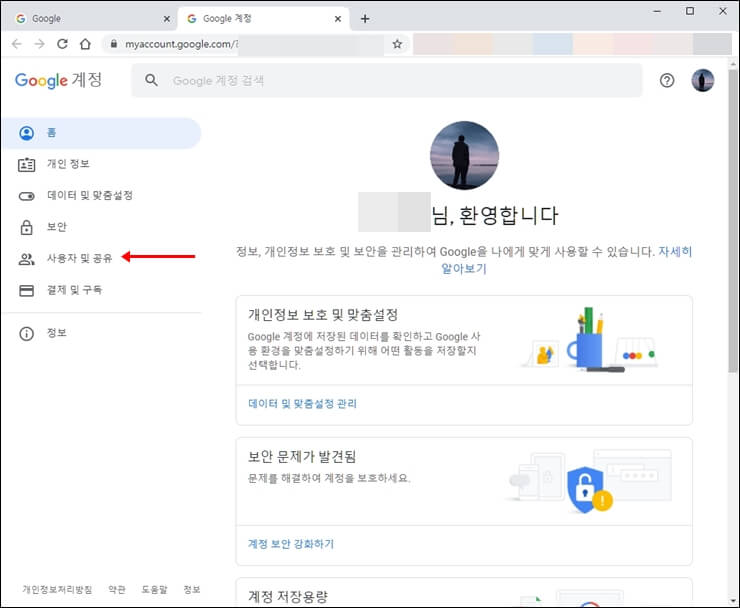
구글 계정 페이지로 접속되었습니다.
좌측 메뉴에서 ‘사용자 및 공유’ 메뉴를 선택합니다.
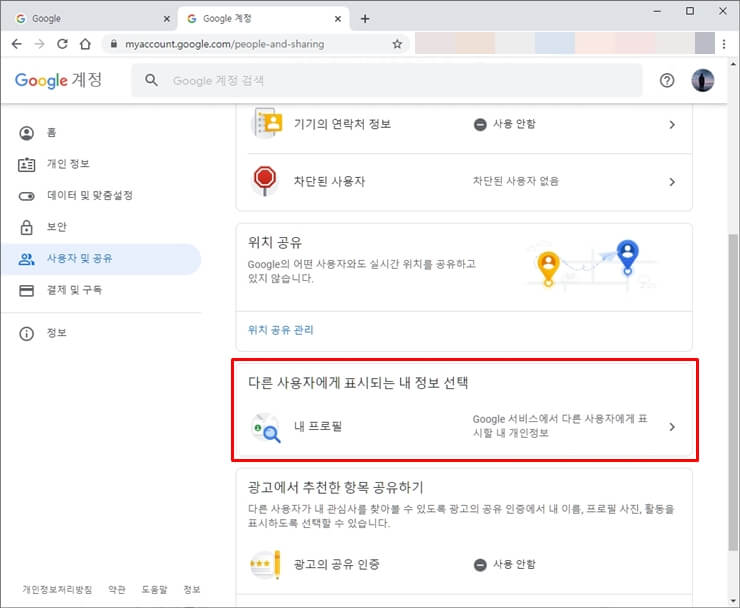
항목중에 다른 사용자에게 표시되는 내 정보 선택 항목이 있습니다.
선택합니다.
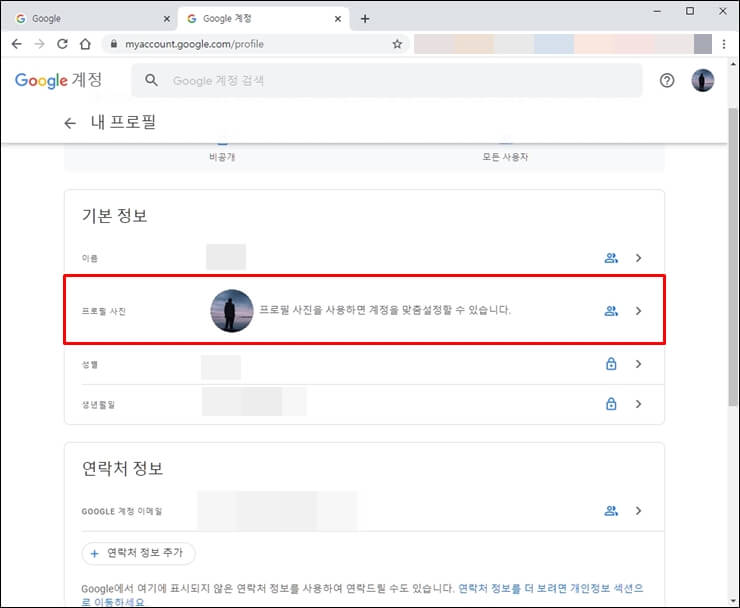
프로필 사진은 물론 이름, 성별, 생년월일 등 해당 계정에 대한 개인정보 변경을 할 수 있는 페이지 입니다.
우리는 프로필 사진을 변경할것이기 때문에 프로필 사진을 클릭합니다.
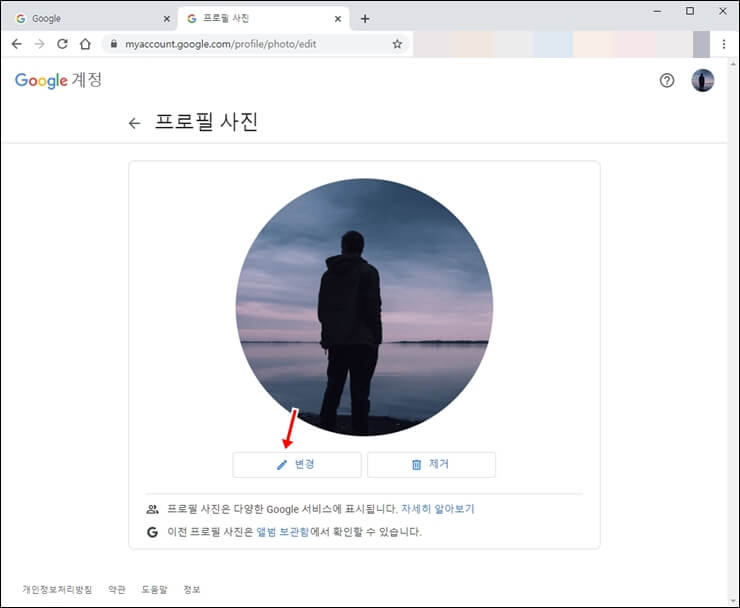
현재 설정되어 있는 프로필 사진 화면이 뜨며 변경 버튼과 제거 버튼이 표시됩니다.
변경 버튼을 누르고 변경 할 사진을 업로드하여 설정하시면 됩니다.
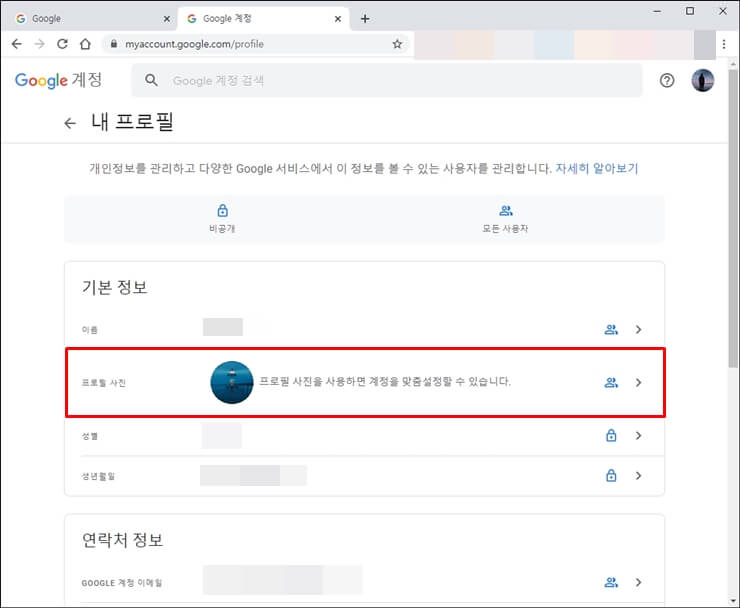
변경 후 유튜브를 접속해보면 성공적으로 프로필 사진이 변경되어 있는것을 확인할 수 있습니다.
프로필 사진 삭제 (초기화)
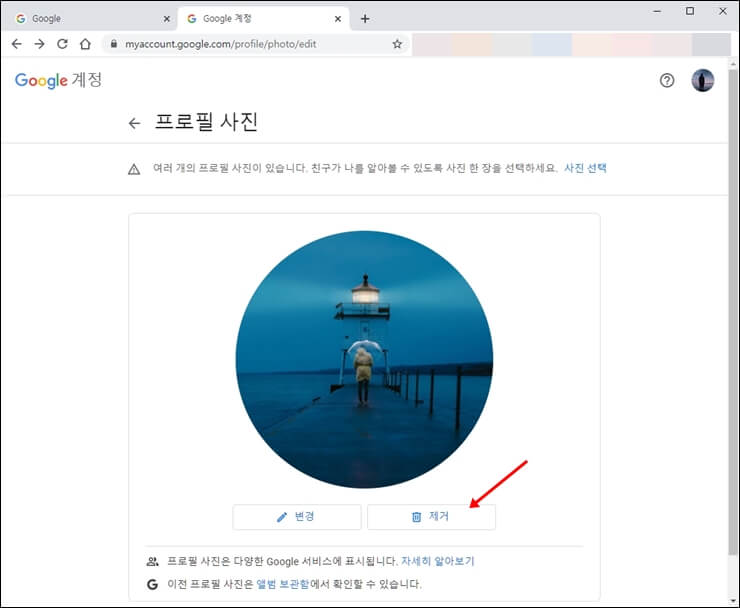
프로필 사진을 설정하지 않고 기본 상태(초기화)로 돌아가고 싶다면 변경 버튼 옆의 제거 버튼을 누르시면 됩니다.
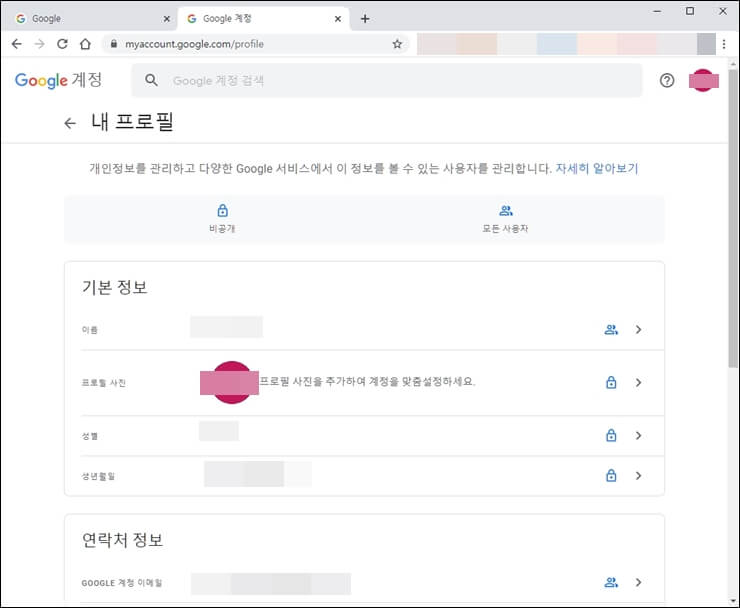
바로 적용되며 마찬가지로 유튜브에 접속해보면 프로필사진이 초기화된것을 확인할 수 있습니다.
유튜브 프로필 사진 변경을 모바일에서 진행할 경우에는 구글 앱에서 진행하지 마시고 사파리, 삼성브라우저 등에서 구글에 접속한 뒤 로그인해서 진행하시면 됩니다.
같이 읽으면 좋은글




